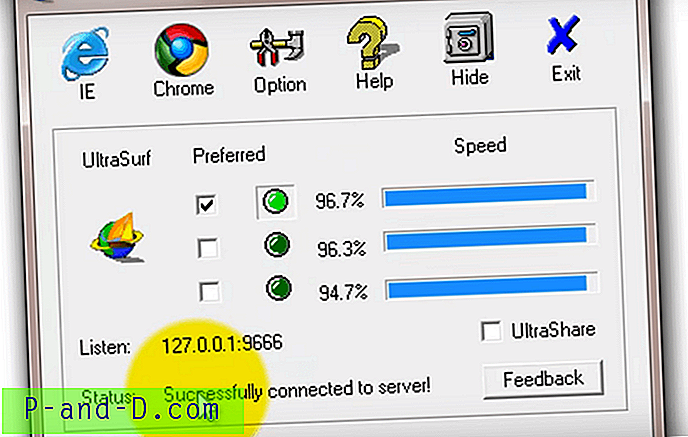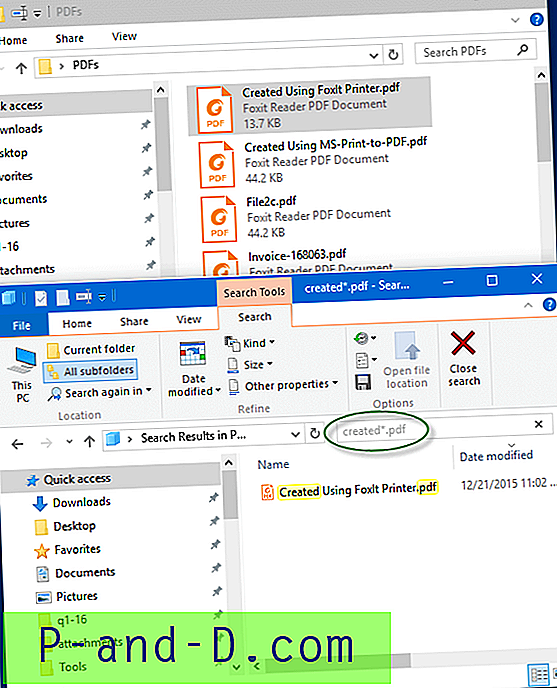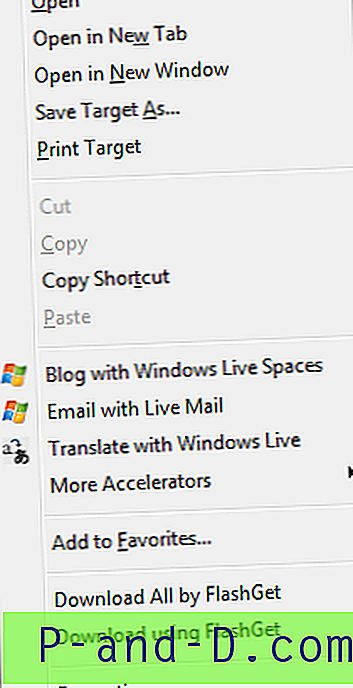Har du en YouTube-besked om regionalt indhold, mens du prøvede at afspille videoer? Dette er en mest almindelig handling udført af YouTube for at holde videoer inden for de vilkår.
Mange gange blokeres YouTube-videoer i nogle bestemte regioner / lande, enten af YouTube eller af Uploaderen selv på grund af forskellige grunde, afhængigt af indholdet af videoen, der kan variere fra ophavsretlige begrænsninger, indholdssensur i et bestemt land eller et andet socio-politisk grunde.
Du kan få forskellige typer meddelelser, der taler om at begrænse videoen;
Uploaderen har ikke gjort video tilgængelig i dit land Indholdet er ikke tilgængeligt i dit land på grund af juridisk klage Denne video er ikke tilgængelig i dit land Denne video er ikke tilgængelig i dit land, fordi den indeholder musikvideo er begrænset i dit land
Hvorfor er videoen begrænset i dit land?
Der kan være en række grunde til, at videoen blokeres for dine lande.
- Juridisk klage fra regering eller domstol
- Uploaders begrænsning i særlige lande
- På grund af intellektuelle eller musikrettigheder.
- Sociale begrænsninger eller politiske begrænsninger.
- Religiøse normer i nogle lande.
Hvordan kan man se blokerede YouTube-videoer i dit land?
Til computere Browsere
# 1. Hola VPN-udvidelse
VPN'er er de bedste værktøjer til at forfalde din IP-adresse placering. VPN skjuler dine originale landsservere ved at sende din webtrafik til et andet sikkert sted og således vildlede appen eller webstedet. Den danner en sikker tunnel for at yde ende-til-ende-beskyttelse.
Med andre ord, når den er tilsluttet VPN, får din enhed adgang til internettet fra en anden serverplacering, og du kan afspille dit ønskede indhold, da det ikke er blokeret i dette land.
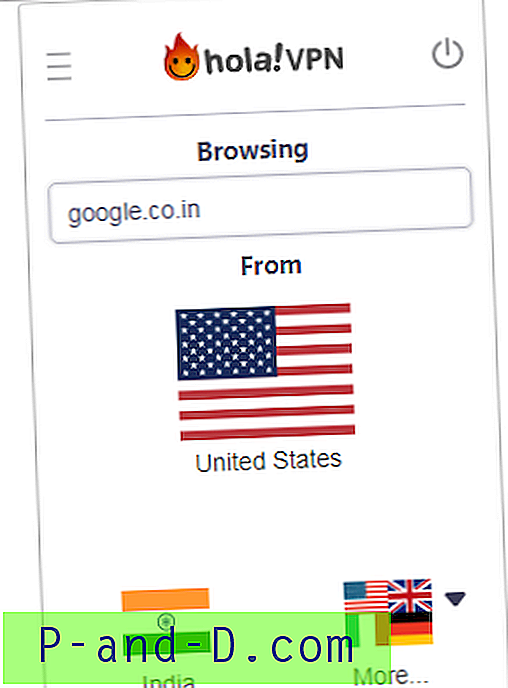
Hola VPN-udvidelse
Trin 1.
Download Hola VPN-udvidelsen på din computer PC.
Chrome: Hola VPN
Mozilla: Hola VPN
Safari: Hola (Mac OS)
Trin 2.
Når det er downloadet, tilføjes Hola VPN-tilføjelsen til udvidelseslinjen.
Trin 3.
Åbn nu YouTube-videoen, og klik på VPN-udvidelsen.
Vælg det land, hvor du vil oprette forbindelse.
Trin 4.
Udvidelsen hjælper med at indlæse YouTube-videoen fra den pågældende landsserver. Du er færdig!
# 2. Ultra Surf Proxy Server
Du kan prøve enhver VPN-udvidelse som Hola VPN eller Master VPN. Men det mest praktiserede værktøj er et gratis proxy-baseret værktøj til privatlivets fred og sikkerhed, der giver dig mulighed for at omgå firewalls og beskytte din identitet online.
- Download UltraSurf-applikationen, og installer den på din pc.
- Lad applikationen derefter oprette forbindelse til serveren, og du er færdig.
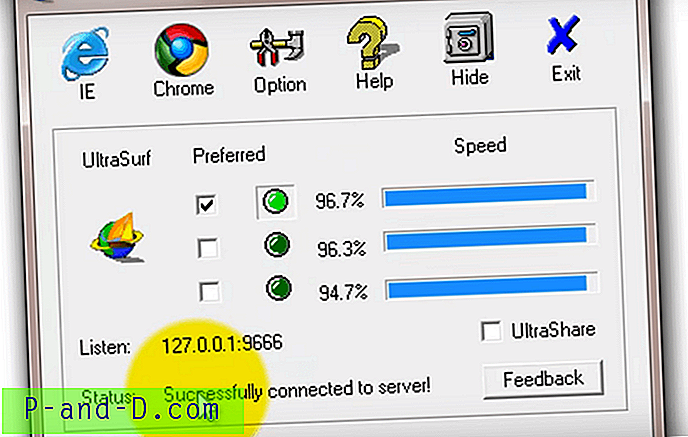
Opret forbindelse til UltraSurf VPN Proxy
Du kan derefter se ethvert begrænset indhold på YouTube.
# 3. Et lille trick
Dette trick fungerer fint, hvis videoen er begrænset i lande. Du skal bare foretage en lille ændring i URL'en og afspille det landefilterede medie.
- Se efter den blokerede video
- Lad URL'en være https://www.youtube.com/watch?v=ntrIjQY2DJk
- Udskift uret? V = → v /
- Den nye URL vil ligne https://www.youtube.com/v/ntrIjQY2DJk
Denne metode fungerer kun for de videoer, der er begrænset af uploaderen.
Dette er et godt trick til at se videoer uden brug af tredjepartsværktøjer.
Til Android-telefon
Du kan prøve MasterVPN, Opera VPN, VPN Proxy eller andre proxy VPN-apps, der er tilgængelige i Google Play Store. De fungerer på samme måde, som andre VPN-tjenester gør. Bare download appen og opret forbindelse til VPN og indlæs derefter indholdet.
Trin 1.
Download VPN på din Android-enhed. Sig, Opera VPN.
Trin 2.
Åbn appen og aktiver VPN.
Trin 3.
Vælg det ønskede land i appen.
Trin 4.
Lad det oprette forbindelse til serveren.
Trin 5.
Når du er tilsluttet, vil du se et nøgleformet ikon på statuslinjen.
Trin 6.
Ryd YouTube-appen, hvis den kører i baggrunden, og åbn den derefter for at nyde enhver begrænset video.
Diverse metoder
Du kan direkte downloade videoen i dit enhedsgalleri / lager. Alt hvad du skal gøre er at udskifte http: // www. med SS
Fjern https: // www. youtube.com/***$#@#@ og tilføj SS youtube.com/***$#@#@
Dette trick giver dig downloadmuligheder sammen med opløsninger, du kan vælge imellem.
Bemærk & konklusion: Dette indlæg er kun til informationsformål, og vi støtter ikke nogen af de app, der er anført ovenfor. Brug denne metode efter eget skøn.
Kommenter nedenfor for hjælp eller support, hvis nødvendigt.